Jinsi ya kurekebisha hitilafu ya kufunga faili ya Steam wakati wa kusasisha michezo?
Faili ya yaliyomo imefungwa ni kosa la kawaida kati ya watumiaji wa Windows Steam. Hitilafu hii mara nyingi hutokea wakati wa kujaribu kusasisha mchezo. Lakini kwa matukio, kosa hili hutokea kwa mchezo fulani; Kwa wengine, itatokea kwa michezo yote kwenye maktaba. Kwa hivyo, bila kujali kesi, suala hili ni la kuudhi na litakuzuia kusasisha mchezo wako hadi viraka vya hivi karibuni.
Shida inamaanisha kuwa Steam haiwezi kufikia / kurekebisha faili za ndani ndani ya folda ya mchezo. Hii inaweza kuwa kutokana na masuala mbalimbali kutoka kwa antivirus yako hadi mfumo wa faili mbovu. Kwa hiyo katika makala hii, tutatoa suluhisho la tatizo. Marekebisho haya hayaharibu chochote ikiwa yatafuatwa kwa usahihi. tuanze.
Njia 5 Bora za Kurekebisha Hitilafu ya Kufunga Faili ya Maudhui kwenye Steam:-
Fuata marekebisho haya moja baada ya nyingine ili kurekebisha hitilafu "Faili ya maudhui ya mvuke imefungwa".
Kurekebisha 1: Endesha Steam kama Msimamizi
- Kwa hivyo, kuendesha Steam kama msimamizi kutatoa fursa zingine zilizopotea kwa programu. tufanye,
- Bofya kulia njia ya mkato Steam , na bonyeza Sifa.
- Chini ya kichupo Utangamano ”, weka alama ya kuangalia "Endesha programu hii kama msimamizi".
- Bonyeza Matangazo na bonyeza SAWA.
- Vinginevyo, unaweza kubofya Anza, na utafute Mvuke, Kubofya kulia juu yake na kuchagua "Endesha kama msimamizi" , lakini hii inafanya kazi kama msimamizi wa wakati mmoja.
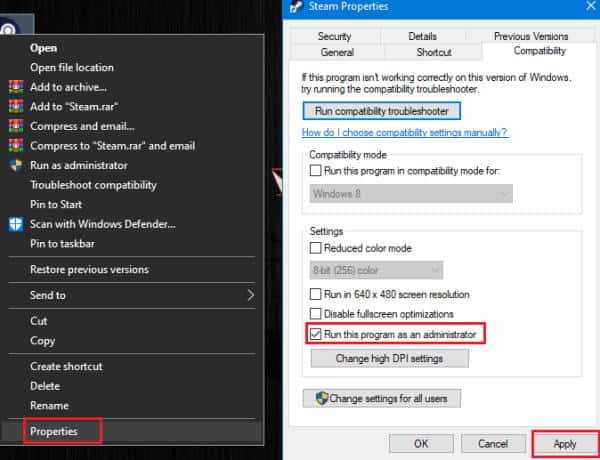
6). Sasa jaribu kufungua Steam na usasishe mchezo. Ikiwa kurekebisha hii haifanyi kazi, basi unaweza kuendelea na kurekebisha ijayo.
Kurekebisha 2: Angalia uadilifu wa faili za ndani
Sasa faili za mchezo zinaweza kubadilishwa nje, kwa mfano kutokana na programu hasidi au programu ya kingavirusi. Na kisha tunapaswa kuangalia uadilifu wake. Kuangalia uadilifu wa faili za mchezo wa ndani,
- 1). Fungua Mvuke, na kufungua Maktaba.
- 2). Sasa bonyeza kulia kwenye mchezo na ubonyeze Sifa.
- 3). Chini ya kichupo faili za mitaa ", Bonyeza "Angalia faili za ndani".
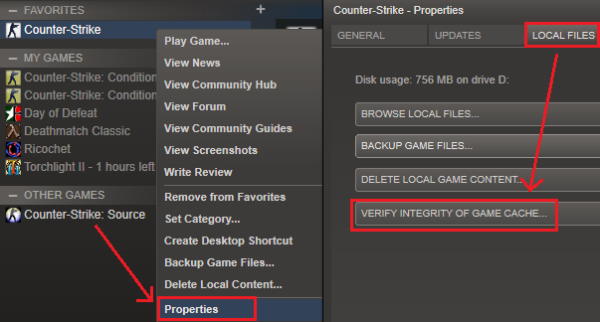
Kwa kuwa hii itarekebisha au kurekebisha faili zozote mbovu kwa kulinganisha faili zako za karibu na zile zilizo kwenye seva, iache ikamilike. Unapomaliza, jaribu kusasisha mchezo na uangalie ikiwa kosa linatokea tena.
Kurekebisha 3: Mipangilio ya Mtiririko wa Mvuke
Kufuta faili za kache za Steam kutaondoa faili zisizohitajika na tunatumahi kuwa suala hilo litatatuliwa. Kwa hivyo, ili kufuta kashe ya Steam, fuata hatua hizi.
Kwanza, fungua Kukimbia kwa kubonyeza Kitufe cha Windows و R Wakati huo huo. Vinginevyo, unaweza kubofya kulia kwenye menyu ya Mwanzo (au bonyeza funguo za Windows na X kwa wakati mmoja) na ubofye Run kutoka kwenye menyu.
1). andika sasa steam://flushconfig na bonyeza kwenye Ingiza.
2). Wacha iendeshe sasa, na Steam itaanza kujisasisha yenyewe kwanza.
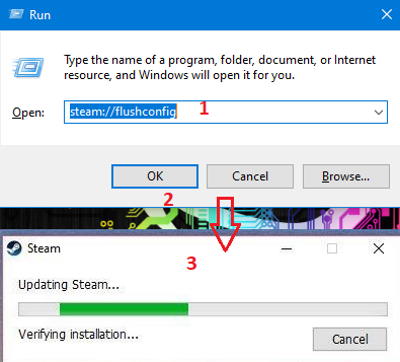
Hili likifanywa, angalia ikiwa unaweza kusasisha mchezo bila hitilafu ya kufunga faili ya maudhui kutokea.
Kurekebisha 4: Angalia diski kwa makosa
Ikiwa kuna matatizo fulani na diski ngumu (HDD), inaweza kuwa imesababisha kosa la "faili ya maudhui imefungwa" kuonekana. Kwa hiyo, ili kuchunguza na kurekebisha makosa kwenye gari lako ngumu, unaweza kutumia chombo kilichojengwa kwenye madirisha, na hakuna haja ya zana yoyote ya tatu. Fuata hatua hizi ili kuangalia na kurekebisha tatizo:
1). Kwanza, bonyeza kulia kwenye Anza na ufungue CMD kama msimamizi. Vinginevyo, unaweza kutumia mraba Ajira Kwa kuingiza cmd kwenye kisanduku na kubonyeza Ingiza.
2). Sasa kwenye cmd, chapa sfc/scannow , na ubonyeze Enter.
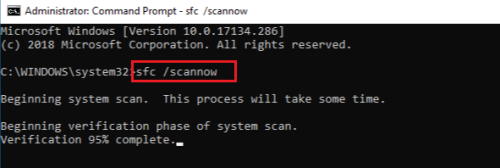
3). Wacha ikamilike kwani mchakato huu utachukua dakika kadhaa, kulingana na saizi ya kiendeshi.
Mara tu hatua hii imekamilika, unaweza kuendesha hatua za ukarabati 1, 2 na 3 tena ikiwa tu na uangalie ikiwa tatizo limetatuliwa.
Kurekebisha 5: Lemaza Ufikiaji Unaodhibitiwa kwa Folda ya Antivirus
Antivirus yako inaweza kuwa sababu ya hitilafu hii. Kwa hiyo, tunapaswa kuzima kwa muda antivirus na kuangalia ikiwa inafanya kazi. Ingawa utaratibu utabadilika kulingana na programu unayotumia.
Lakini kimsingi, unaweza kulemaza kwa kubofya kulia kwenye ikoni, kwenye upau wa kazi, na kubofya kulemaza ulinzi, kuzima ulinzi wa wakati halisi, au hata kuacha. Mara tu ukifanya hivyo, nenda kwa Steam na ujaribu kusasisha mchezo.
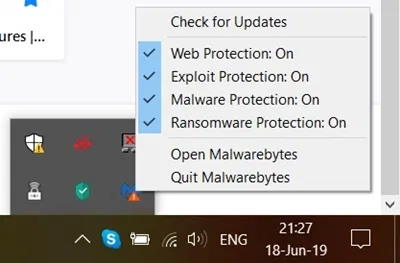
Kwa hiyo, katika madirisha 10 kuna chaguo la Ufikiaji wa Folda Iliyodhibitiwa ili kuzuia ransomware kutoka kurekebisha faili bila ruhusa. Kwa hivyo, ukiwezesha ufikiaji unaodhibitiwa kwa folda, itabidi uizima kwa muda au uongeze mvuke kwenye orodha ya programu zilizotengwa au zinazoruhusiwa. tufanye,
1). Bonyeza Anza, na utafute "kudhibitiwa", Kutoka kwa matokeo, gonga Ufikiaji unaodhibitiwa kwa folda.
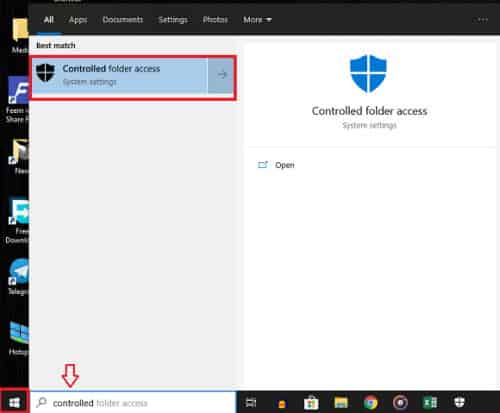
2). Kutoka kwa Mipangilio, gonga Ruhusu programu kufikia folda inayodhibitiwa .
3). Bonyeza Kuongeza programu kunaruhusiwa na uchague na uvinjari kufikia programu zote.
4). Sasa nenda mahali ulipoweka Steam na uchague mvuke.exe.
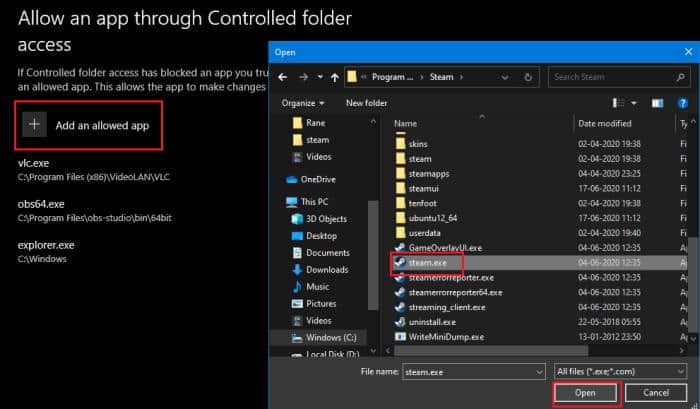
5). Sasa angalia ikiwa unaweza kusasisha mchezo kutoka kwa Steam.
Kumbuka: Wakati mwingine umiliki wa folda ya mchezo unaweza kusababisha tatizo. Unaweza kuirekebisha kwa kuchukua umiliki wa folda. Lakini mara nyingi, hii ni kesi ya nadra.
6). Nenda kwenye folda ya mchezo, bonyeza-click juu yake na ubofye Sifa, na bonyeza Usalama na bonyeza Chaguzi za hali ya juu.
7). Kutoka kwa kichupo, gonga Mabadiliko ya mmiliki Ukiona jina lingine badala ya jina lako chini ya Mmiliki, fuata maagizo na umiliki folda.
8). Sasa anzisha upya kompyuta yako, na uangalie.
neno la mwisho
Kwa hiyo, kwa kifupi, hizi ndizo hatua ambazo unaweza kujaribu kurekebisha kosa la Maudhui yaliyofungwa kwenye Steam. Kwa hivyo unaweza kuona kwamba hatua hizi ni rahisi na hazitasababisha upotezaji wa faili au data.
Ingawa hakuna kitu kinachofanya kazi, unaweza kujaribu kuhamisha mchezo hadi kwenye folda tofauti au kusakinisha tena mchezo katika eneo lingine. Lakini hii inahitaji matumizi ya ziada ya bandwidth. Walakini, hatua zilizo hapo juu zinapaswa kufanya kazi bila shida yoyote.









